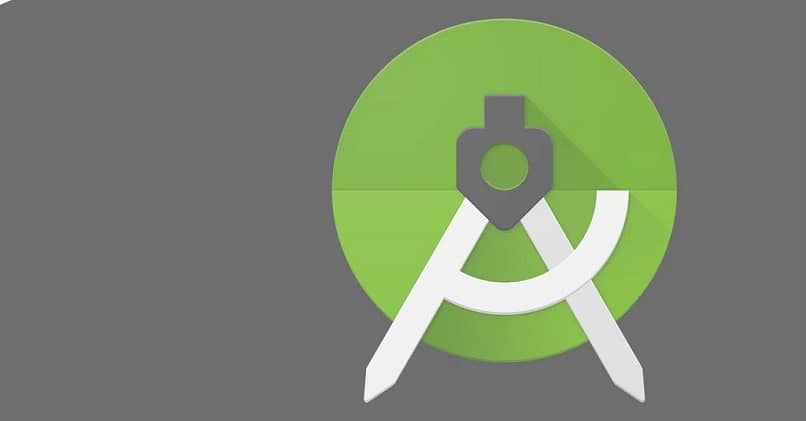
Android Studio é o software oficial desenvolvimento para Android, tem sido a ferramenta preferida pelos desenvolvedores desde o seu lançamento, então hoje ensinamos como adicionar bibliotecas usando um arquivo .Jar ou Gradle.
Uma das vantagens do Android Studio é que ele é um programa compatível com os sistemas operacionais Windows, Linux MacOs.
Bibliotecas Android pode conter uma infinidade de dados que são relevantes para o aplicativo que está sendo desenvolvido. Também permite a divulgação de certas informações, por isso é importante conhecer o seu manejo.
O que você deve fazer para adicionar bibliotecas no Android Studio?
A principal coisa que você precisa saber é que você deve possuir uma pasta libsPara poder adicionar arquivos .Jar, para isso, você deve criá-lo se ainda não tiver, é bastante simples.
Você deve criar esta pasta entre as pastas “Construir“Y”Src”. Depois de obtê-lo, você pode iniciar o processo, que levará cerca de 5 minutos ou menos.
O arquivo .Jar você só terá que copiá-lo para esta pasta que você criou, diretamente e claro, após a atualização, você poderá visualizar a pasta no painel esquerdo, apenas dentro da pasta libs.
Agora, você terá que usar o Gradle para ajudar a biblioteca a funcionar corretamente, você conseguirá, adicionando as dependências ao Módulo Build.gradle: App. Você pode copiar o seguinte código:
dependencies {
compilar fileTree (incluir: [‘*.jar’], dir: ‘libs’)
testCompile ‘junit: junit: 4.12’
compilar ‘com.Android.support:appcompat-v7:25.3.0’
compilar arquivos (‘libs / (nome do arquivo) .jar’)
}
Agora, você só precisa sincronizar o arquivo para que os dados possam ser registrados, você verá um botão amarelo no topo com a mensagem “Sincronizar projeto com arquivos Gradle” ou simplesmente “Sincronize agora”.
Agora você terá conseguido adicionar bibliotecas com um arquivo .Jar da maneira mais simples que existe, da mesma forma você pode adicionar o quanto quiser para moldar seu projeto.
Por que usar arquivos .jar?
Este tipo de formato tomou seu lugar porque permite compartilhar série de códigos que geram ações específicas dentro do aplicativo que está sendo desenvolvido.
Desta forma, se, por exemplo, um desenvolvedor criou uma nova maneira de realizar uma ação, você pode compartilhar com o resto da comunidade e será simplesmente adicionado por meio do método que explicamos anteriormente.
Algumas recomendações
Embora o método seja bastante simples, recomendamos que você tenha tenha cuidado com os arquivos que você baixa. Às vezes, eles podem estar incompletos ou ser malware.
Se você tiver um arquivo com essas características, não será capaz de realizar o processo de adição corretamente e isso gerará erros dos quais você pode não ser capaz de determinar a causa, e é simplesmente o arquivo que falha.
Também é bom lembrar que você deve ir testando a operação de seu desenvolvimento. Desta forma, você pode determinar se ele está como você esperava ou se você precisa adicionar alguns detalhes para aperfeiçoá-lo.
É bom que você compartilhe suas criações com a comunidade de desenvolvedores, isso incentiva o trabalho em equipe e a criação de melhores resultados. Lembre-se de que o trabalho visto de perspectivas diferentes pode ser muito mais produtivo.
Tente complementar seu conhecimento no Android Studio. Desta maneira você será capaz de desenvolver ferramentas e aplicativos melhores, conseguindo se posicionar neste mundo de desenvolvimento para Android.
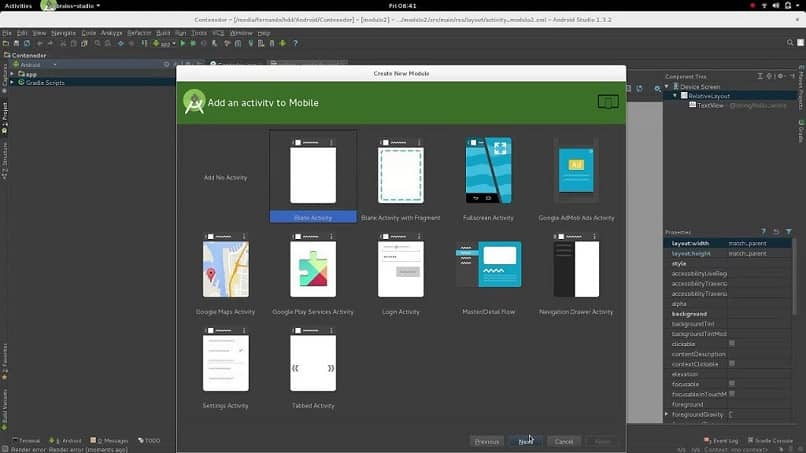
Usar o Android Studio é uma grande vantagem para criadores de conteúdo. Este software, aprovado diretamente pelos melhores criadores de dispositivos, é o ideal para criar ótimos aplicativos sem a necessidade de correr o risco de danificar o equipamento.
Sempre será necessário adicionar bibliotecas, seja para anexar um conteúdo criado, seja para usar algum que foi compartilhado e que beneficia a interface do aplicativo desenvolvido.
Da mesma forma, este procedimento é tão simples que leva apenas alguns minutos para fazer isso. É importante que seja gerenciado de forma inteligente para agilizar o trabalho.
Como desenvolvedor, se você for trabalhar com o Android Studio, recomendamos que use também os programas Broadcast Receiver e SharedPreferences. Isso tornará sua experiência de desenvolvimento de aplicativos mais fácil. Você também pode contar com programas como o SQLite para ajudá-lo a fazer e usar um banco de dados.